# SQL-Ausführung
MyScale bietet Ihnen eine SQL-Arbeitsumgebung, in der Sie SQL-Arbeitsblätter bearbeiten, ausführen, speichern und Abfrageergebnisse anzeigen können.
- SQL-Arbeitsumgebung öffnen
- Verwendung der SQL-Arbeitsumgebung
- Cluster-Operationen in der Arbeitsumgebung
- Editor
- Arbeitsblätter ausführen
- Ergebnisse anzeigen
- Arbeitsblätter speichern
# SQL-Arbeitsumgebung öffnen

Die SQL-Arbeitsumgebung kann über die Seitenleiste aufgerufen werden.
# Verwendung der SQL-Arbeitsumgebung
Die SQL-Arbeitsumgebung ist in drei Hauptbereiche unterteilt:
- Auf der linken Seite befindet sich ein "Objekt-Viewer", in dem Sie die Tabellen und Ansichten Ihrer Datenbank durchsuchen können. Bevor Sie Objekte inspizieren können, müssen Sie den entsprechenden Cluster starten. Sie können die spezifischen Attribute eines Objekts, wie z.B. eine Tabelle und ihre Spalten und Datentypen, auswählen, um sie im Viewer zu überprüfen.
- Im oberen rechten Bereich befindet sich ein "Editor", in dem Sie SQL-Anweisungen schreiben, SQL-Arbeitsblätter speichern und SQL-Anweisungen ausführen können.
- Im unteren rechten Bereich befinden sich die "Ergebnisse", in denen Sie den Ausführungsstatus und die Ergebnisse der aktuellen SQL-Anweisungen anzeigen können.
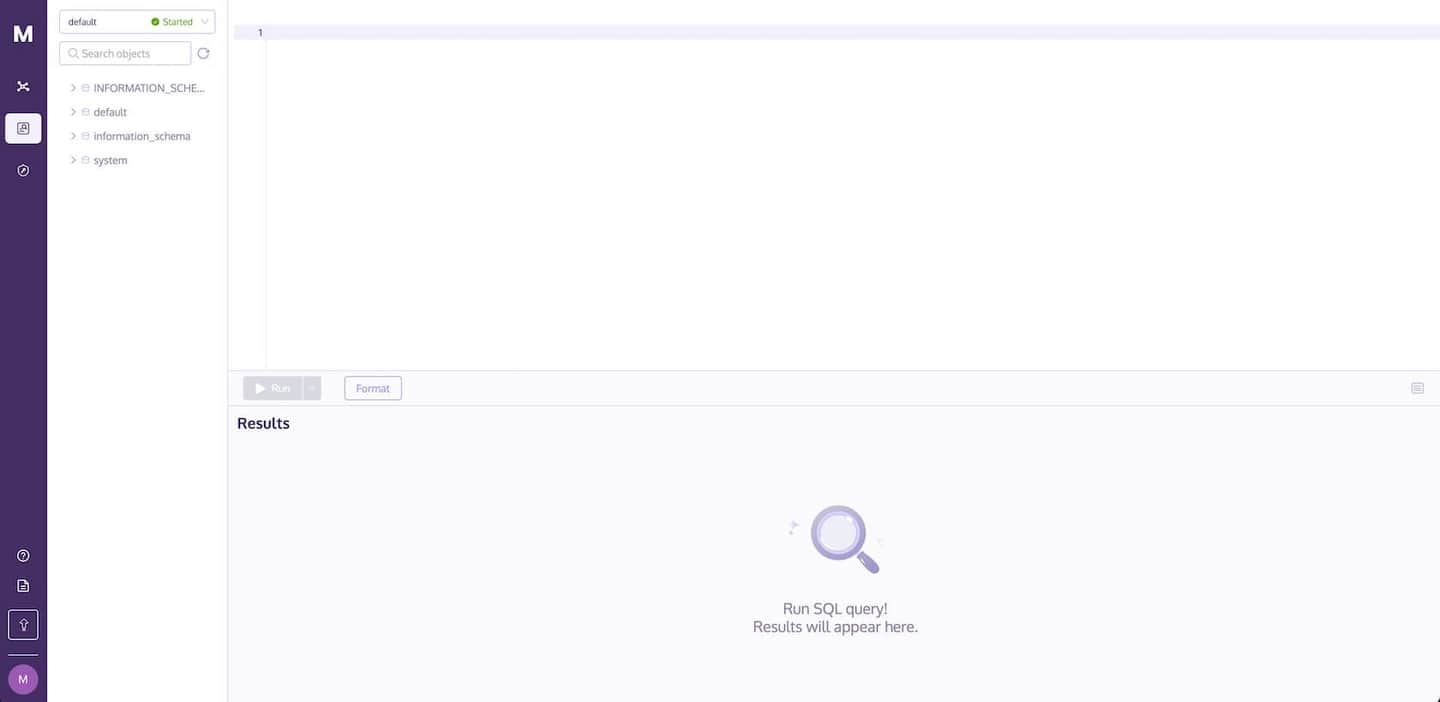
# Cluster-Operationen in der Arbeitsumgebung
Der "Objekt-Viewer" bietet Optionen zum Verwalten des Clusters, mit dem SQL-Anweisungen ausgeführt werden. Am oberen Rand des Viewers können Sie zwischen Clustern wechseln, sie starten oder stoppen, wie es erforderlich ist. Um einen bestimmten Cluster für die Ausführung von SQL-Anweisungen auszuwählen, klicken Sie einfach auf die Cluster-Auswahlliste und wählen Sie die gewünschte Option aus.

# Editor
Der Editor kann Ihnen helfen, Ihre SQL-Anweisungen zu organisieren. Ein Arbeitsblatt unterstützt mehrere Abfrageanweisungen, wobei jede Anweisung mit einem Semikolon ( ; ) enden muss.
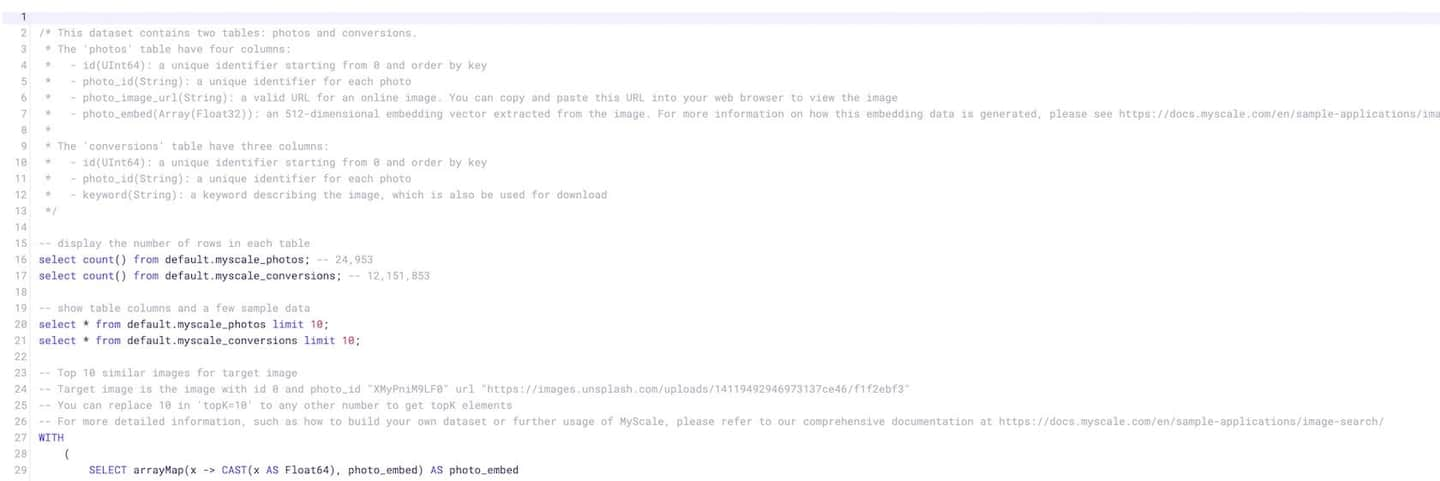
# Autovervollständigung von Anweisungen
Wenn Sie SQL-Anweisungen im Editor eingeben, schlägt MyScale Schlüsselwörter und Objektnamen vor. Durch Drücken der Taste Tab/Eingabe wird das erste vorgeschlagene Wort in der Liste schnell zu Ihrer Anweisung hinzugefügt, oder Sie können ein anderes Element aus der Liste mit den Pfeiltasten auswählen und dann Tab/Eingabe drücken.
# Formatierungsfunktion
Sie können auf die Schaltfläche "Format" klicken oder die Tastenkombination opt/alt+shift+f verwenden, um den gesamten Editor zu formatieren.
Wir empfehlen die Verwendung der Formatierungsfunktion beim Eingeben von umfangreichem Inhalt, wie z.B. hochdimensionalen Vektordaten, um eine übersichtlichere Oberfläche im Editor zu erhalten. Dadurch können Sie SQL-Anweisungen leicht überprüfen und inspizieren.
Vor der Formatierung:
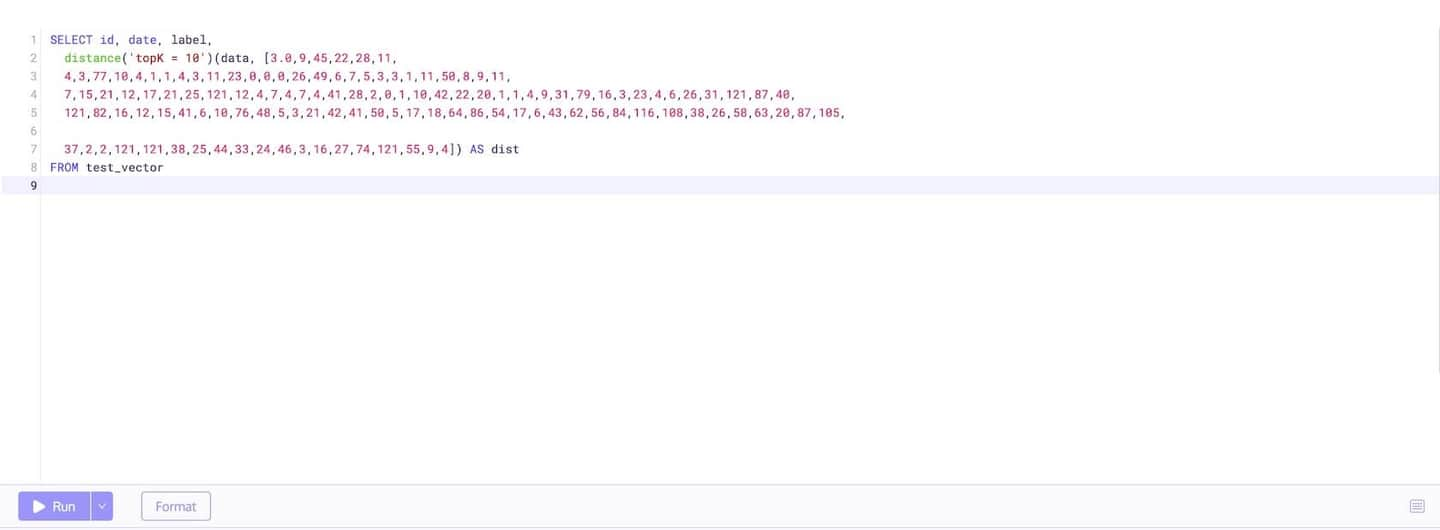
Nach der Formatierung:
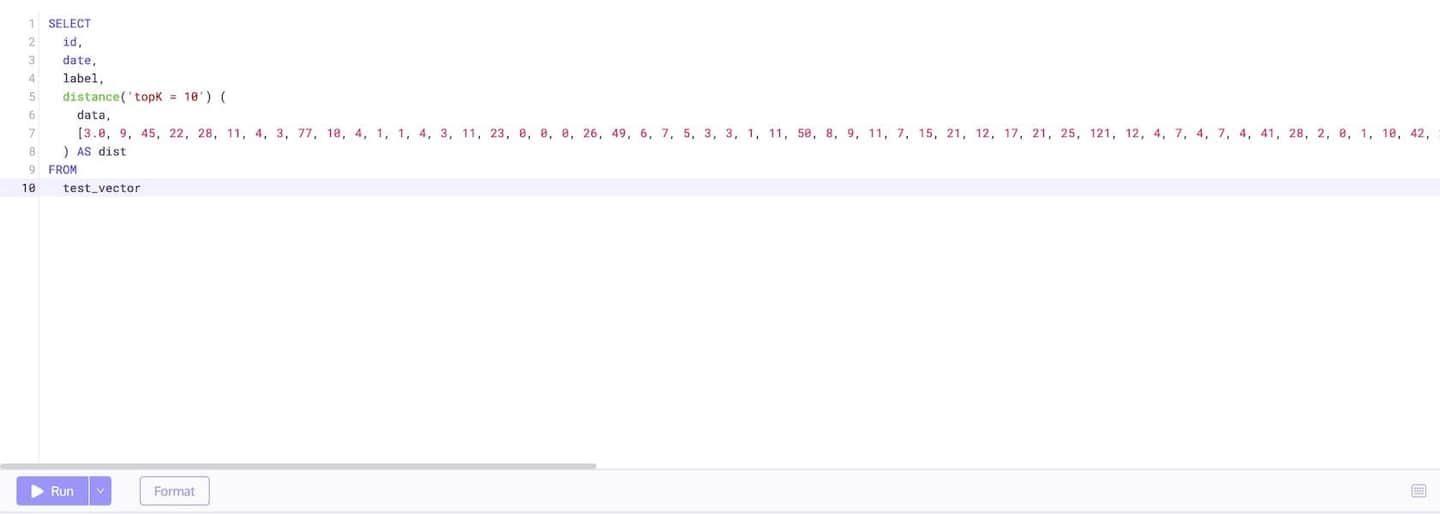
# Umbruchmodus
Wenn Sie die vollständige Übersicht über hochdimensionale Vektordaten bequem anzeigen möchten, können Sie die Tastenkombination opt/alt+z verwenden, um den Umbruchmodus ein- oder auszuschalten.
Umbruchmodus aus:
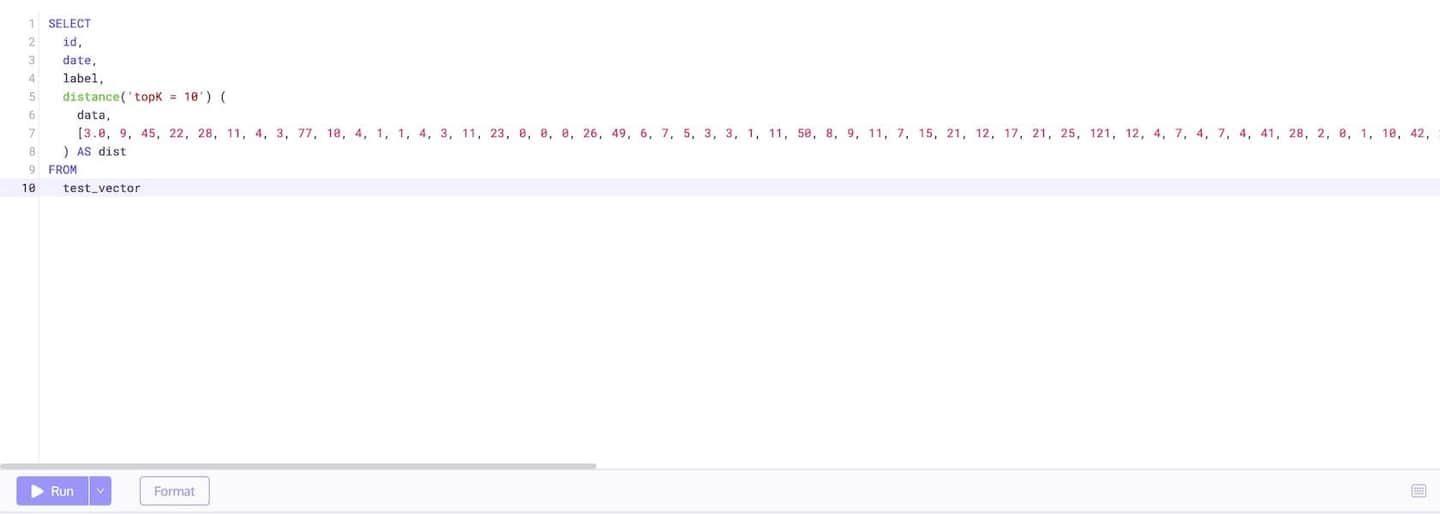
Umbruchmodus ein:
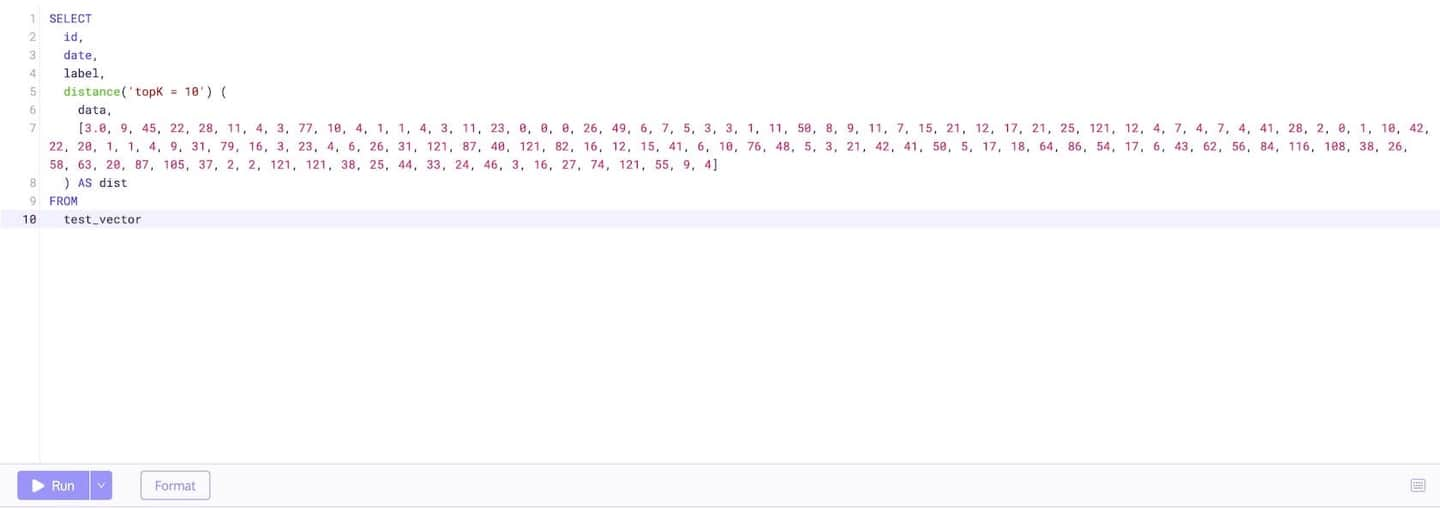
# Tastenkombinationen
Sie können auf das Tastatursymbol klicken, um verfügbare Tastenkombinationen anzuzeigen, oder Sie können die vollständige Liste auf der Seite Tastenkombinationen einsehen.
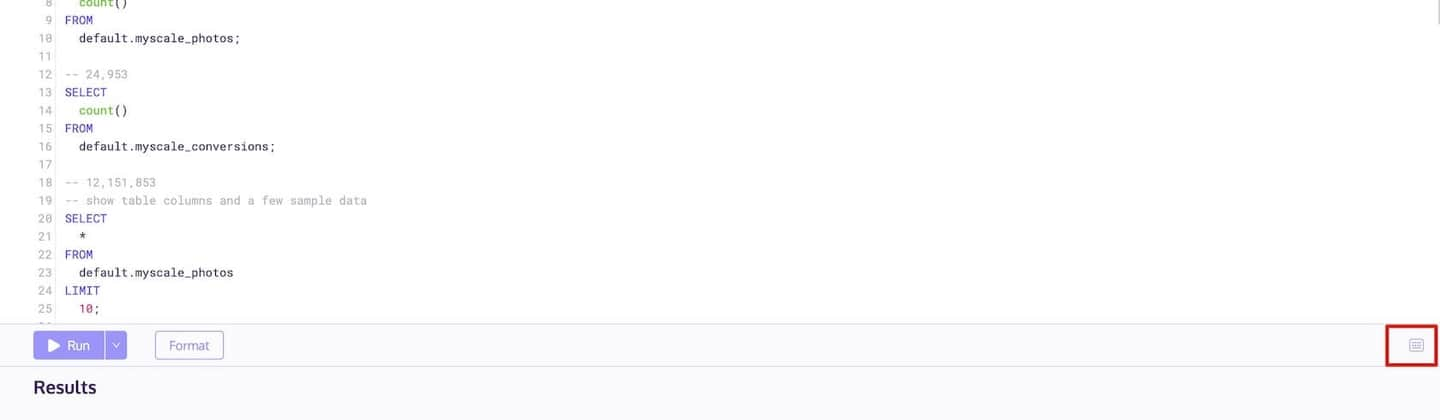
# Arbeitsblätter ausführen
Um eine Abfrage auszuführen, geben Sie Ihren SQL-Befehl im SQL-Editor ein und klicken Sie dann auf die Schaltfläche "Ausführen" oder verwenden Sie die Tastenkombination cmd/ctrl+enter.
Optionen für die Abfrageausführung: Standardmäßig wird der ausgewählte Befehl ausgeführt, wenn Sie die Schaltfläche "Ausführen" verwenden. Wenn Sie keine Befehle ausgewählt haben, trennt MyScale automatisch SQL-Anweisungen und führt die Anweisung aus, an der sich der Cursor befindet.
Wenn Sie alle Befehle in der SQL-Editorsequenz ausführen möchten, können Sie auf die Dropdown-Schaltfläche rechts neben der Schaltfläche "Ausführen" klicken und "Alle ausführen" auswählen (oder die Tastenkombination cmd/ctrl+shift+enter verwenden).
# Ergebnisse anzeigen
Während Ihre SQL-Anweisung ausgeführt wird, wird ihr Status im Ergebnisse-Bereich angezeigt.
# Ausführungsstatus
Es gibt fünf Ausführungsstatus für SQL-Abfragen: Ausführen, Erfolgreich, Hintergrund, Abgebrochen und Fehlerhaft.
Jede Abfrage hat eine maximale Ausführungszeitbegrenzung, die standardmäßig 30 Sekunden beträgt. Wenn eine Abfrage diese Zeitbegrenzung überschreitet, können folgende zwei Szenarien auftreten:
- Wenn die Abfrage eine
SELECT-Anweisung ist, wird sie abgebrochen und es wird ein Fehler gemeldet. - Für alle anderen Anweisungen werden sie in einen
Hintergrund-Status umgewandelt. Wenn Sie den Ausführungsstatus dieser Abfrage überwachen möchten, verwenden Sie bitte die folgende Anweisung.
SELECT *
FROM clusterAllReplicas('{cluster}', system.query_log)
WHERE query_id='IHRE_QUERY_ID'
ORDER BY event_time_microseconds DESC
LIMIT 1;
IHRE_QUERY_ID kann in den Ausführungsstatistiken gefunden werden.
# Abfrageergebnisse
Sobald die Abfrage abgeschlossen ist, werden die Ergebnisse des letzten SQL-Durchlaufs und die Statistiken zur Abfrageausführung im Ergebnisbereich angezeigt.
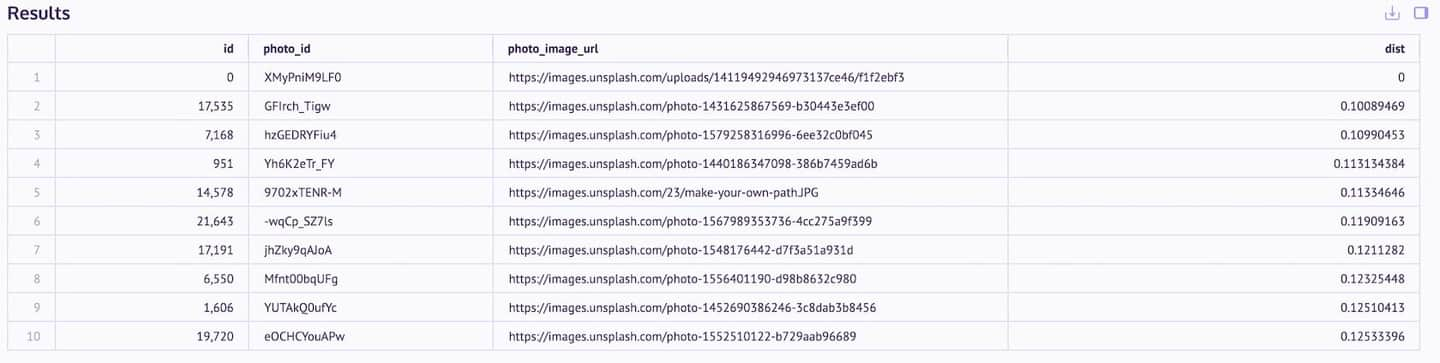
In der Ergebnistabelle befinden sich maximal 10.000 Zeilen. Wenn Ihre Abfrage mehr als 10.000 Zeilen zurückgibt, folgen Sie dem Abschnitt Ergebnisse auf lokale Festplatte exportieren, um die Ergebnisse herunterzuladen und alle Ergebnisse zu erhalten.
Sie können auf eine Zelle klicken, um den spezifischen Inhalt dieser Zelle anzuzeigen.
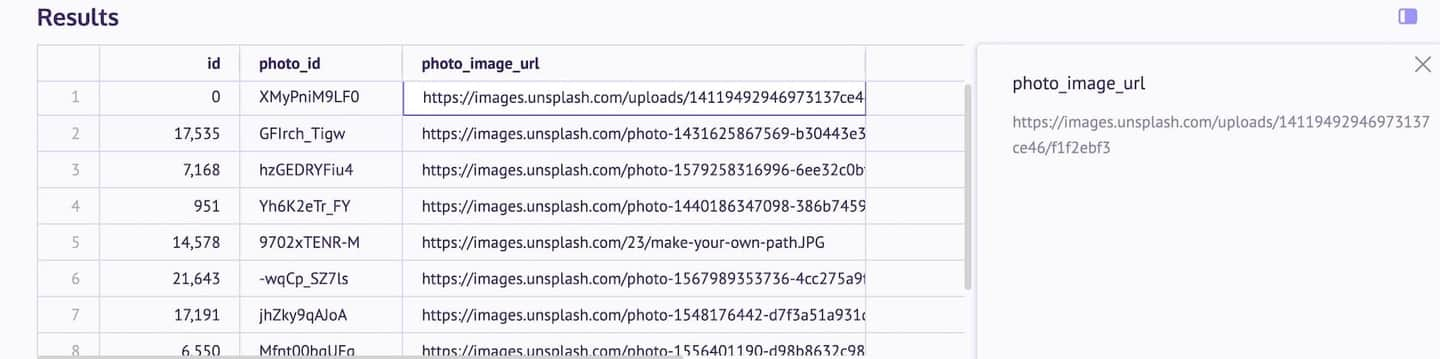
# Ausführungsstatistiken
Sie können die Statistiken zur Abfrageausführung anzeigen, indem Sie den Statistiken-Tab öffnen.
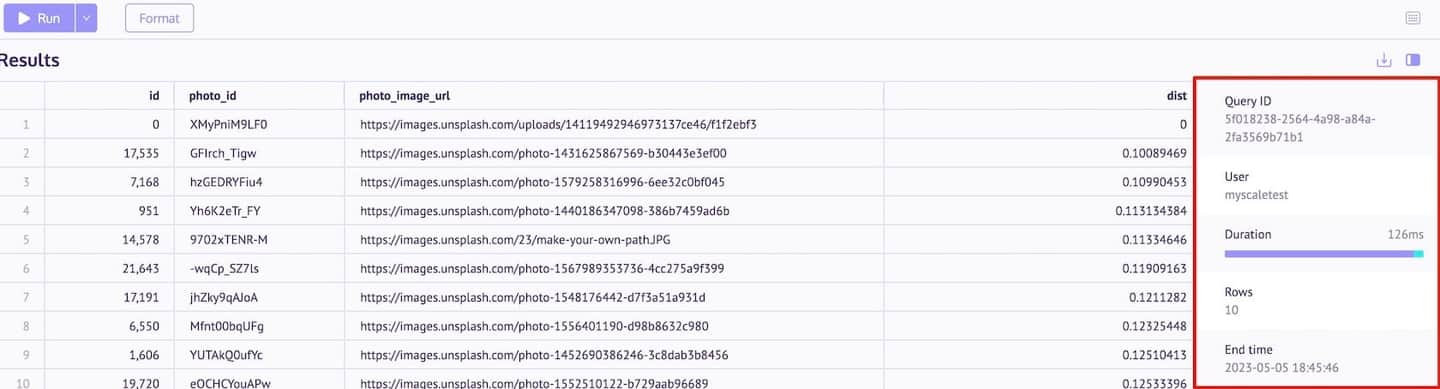
| Begriff | Definition |
|---|---|
| Abfrage-ID | Die ID der aktuellen Operation. |
| Benutzer | Der Benutzer, der diese Operation erstellt hat. |
| Dauer | Die Gesamtdauer dieser Operation ist in zwei Phasen unterteilt, Übertragung und Ausführung. |
| Zeilen | Die Anzahl der Zeilen, die vom Abfrageergebnis zurückgegeben werden. |
| Endzeit | Die Zeit, zu der die Operation beendet wurde. |
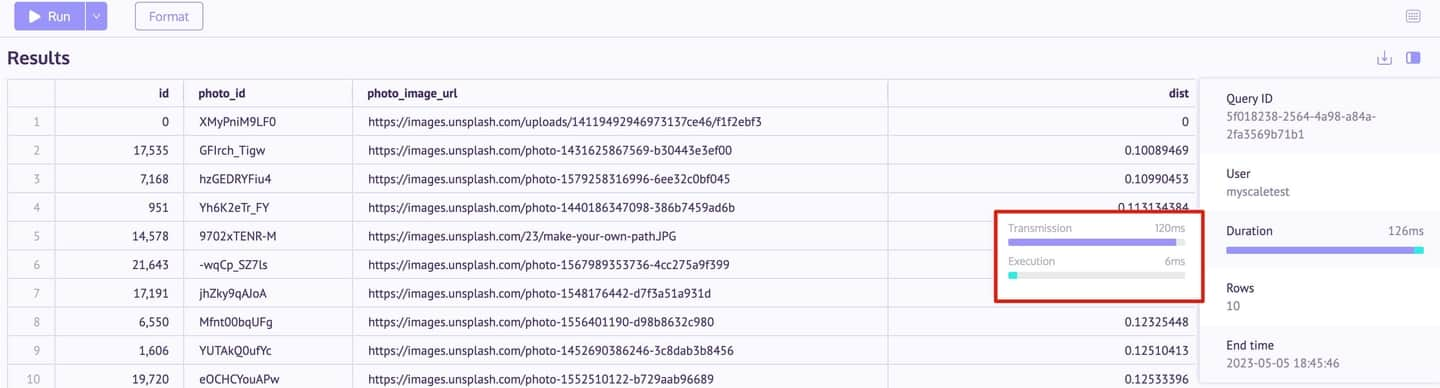
| Begriff | Definition |
|---|---|
| Übertragung | Übertragung bezieht sich auf die Zeit, die für nicht-ausführungsbezogene Aufgaben wie Netzwerkübertragung aufgewendet wird. |
| Ausführung | Ausführung bezieht sich auf die Zeit, die die Datenbank für die Ausführung der Abfrage benötigt. |
# Ergebnisse auf lokale Festplatte exportieren
Nachdem Sie eine Abfrage ausgeführt haben, haben Sie die Möglichkeit, die Ergebnisse auf Ihre lokale Festplatte zu exportieren.
- Klicken Sie auf das Download-Symbol wie in der Abbildung unten gezeigt:
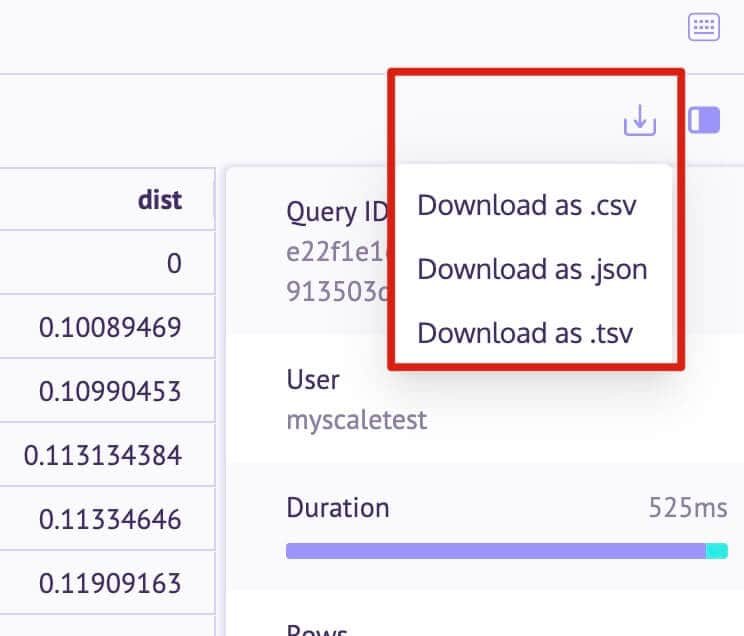
- Sie können das Format .csv, .json oder .tsv auswählen. MyScale lädt die Datei entsprechend Ihrer Auswahl an den Standard-Downloadspeicherort Ihres Browsers herunter.
# Arbeitsblätter speichern
Immer wenn eine SQL-Anweisung ausgeführt wird, speichert MyScale automatisch den Inhalt auf dem aktuellen Arbeitsblatt. Sie können sich jederzeit von jedem Gerät aus anmelden, um den Inhalt dieses Arbeitsblatts anzuzeigen.
